使用U盘装系统或者PE维护系统
- 格式:docx
- 大小:1.54 MB
- 文档页数:11

pe装系统教程PE装系统教程在进行PE装系统之前,首先需要准备以下材料:1. 可以安装PE系统的U盘或者光盘。
2. 笔记本或者台式机电脑。
3. 操作系统的安装光盘或者镜像文件。
接下来,按照以下步骤进行PE装系统:第一步,制作PE启动盘。
1. 将U盘或者光盘插入电脑。
2. 打开PE制作工具,选择制作U盘或者光盘启动盘。
3. 如果选择制作U盘启动盘,选择U盘并格式化,然后根据提示进行制作。
4. 如果选择制作光盘启动盘,选择光盘并刻录PE镜像文件。
第二步,设置电脑启动菜单。
1. 关机后,插入制作好的PE启动盘。
2. 打开电脑并按下开机键。
3. 在开机过程中按下相应的快捷键(一般为F2、F10、F12等),进入BIOS设置界面。
4. 在BIOS设置界面中找到“启动顺序”或“Boot”的选项。
5. 将PE启动盘移动到启动顺序的首位。
6. 保存设置并退出BIOS。
第三步,启动电脑进入PE系统。
1. 开机后,电脑会自动从PE启动盘启动。
2. 在PE系统加载完毕后,进入PE桌面。
3. 确认PE系统可以完整地运行,包括显示器、鼠标、键盘等设备。
4. 如果需要安装操作系统,将操作系统的安装光盘或者镜像文件插入电脑。
第四步,进行系统安装。
1. 打开安装光盘或者镜像文件所在的文件夹。
2. 运行安装程序,按照提示进行系统安装。
3. 在系统安装过程中,根据个人需求进行相关设置。
4. 等待系统安装完成,电脑将会自动重启。
第五步,完成系统安装。
1. 等待电脑重启后,选择启动项进入新安装的操作系统。
2. 按照系统提示进行后续设置。
3. 安装驱动程序以保证硬件设备正常工作。
4. 安装所需的软件和应用,进行个人设置。
通过以上步骤,你可以成功地使用PE系统装载操作系统,实现系统的重装和更新。
请注意,在进行PE装系统的过程中,确保备份重要数据,以免数据丢失。
此外,操作过程中如有疑问,可以参考相关教程或者寻求专业人士的帮助。
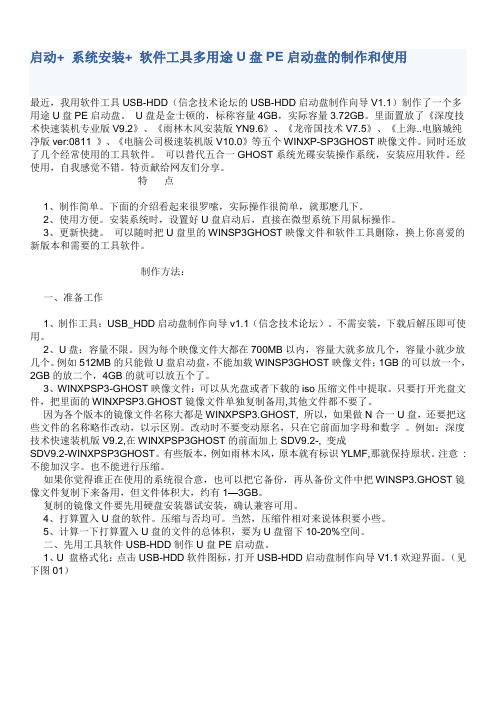
启动+ 系统安装+ 软件工具多用途U盘PE启动盘的制作和使用最近,我用软件工具USB-HDD(信念技术论坛的USB-HDD启动盘制作向导V1.1)制作了一个多用途U盘PE启动盘。
U盘是金士顿的,标称容量4GB,实际容量3.72GB。
里面置放了《深度技术快速装机专业版V9.2》、《雨林木风安装版YN9.6》、《龙帝国技术V7.5》、《上海..电脑城纯净版ver:0811 》、《电脑公司极速装机版V10.0》等五个WINXP-SP3GHOST映像文件。
同时还放了几个经常使用的工具软件。
可以替代五合一GHOST系统光碟安装操作系统,安装应用软件。
经使用,自我感觉不错。
特贡献给网友们分享。
特点1、制作简单。
下面的介绍看起来很罗嗦,实际操作很简单,就那麽几下。
2、使用方便。
安装系统时,设置好U盘启动后,直接在微型系统下用鼠标操作。
3、更新快捷。
可以随时把U盘里的WINSP3GHOST映像文件和软件工具删除,换上你喜爱的新版本和需要的工具软件。
制作方法:一、准备工作1、制作工具:USB_HDD启动盘制作向导v1.1(信念技术论坛)。
不需安装,下载后解压即可使用。
2、U盘:容量不限。
因为每个映像文件大都在700MB以内,容量大就多放几个,容量小就少放几个。
例如512MB的只能做U盘启动盘,不能加载WINSP3GHOST映像文件;1GB的可以放一个,2GB的放二个,4GB的就可以放五个了。
3、WINXPSP3-GHOST映像文件:可以从光盘或者下载的iso压缩文件中提取。
只要打开光盘文件,把里面的WINXPSP3.GHOST镜像文件单独复制备用,其他文件都不要了。
因为各个版本的镜像文件名称大都是WINXPSP3.GHOST, 所以,如果做N合一U盘,还要把这些文件的名称略作改动,以示区别。
改动时不要变动原名,只在它前面加字母和数字。
例如:深度技术快速装机版V9.2,在WINXPSP3GHOST的前面加上SDV9.2-, 变成SDV9.2-WINXPSP3GHOST。
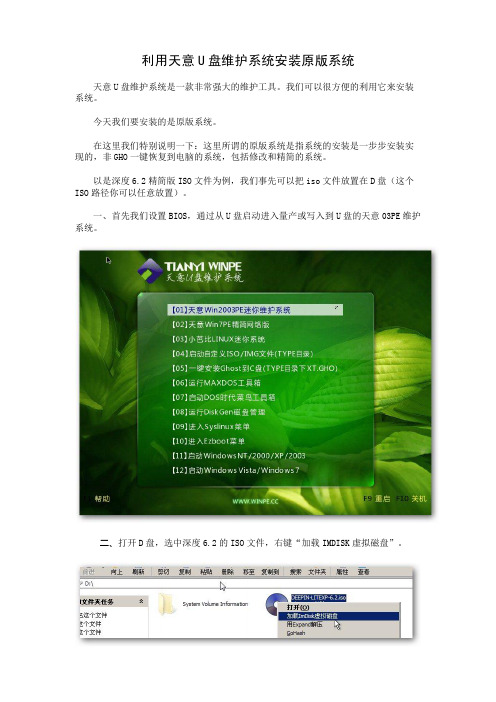
利用天意U盘维护系统安装原版系统天意U盘维护系统是一款非常强大的维护工具。
我们可以很方便的利用它来安装系统。
今天我们要安装的是原版系统。
在这里我们特别说明一下:这里所谓的原版系统是指系统的安装是一步步安装实现的,非GHO一键恢复到电脑的系统,包括修改和精简的系统。
以是深度6.2精简版ISO文件为例,我们事先可以把iso文件放置在D盘(这个ISO路径你可以任意放置)。
一、首先我们设置BIOS,通过从U盘启动进入量产或写入到U盘的天意03PE维护系统。
二、打开D盘,选中深度6.2的ISO文件,右键“加载IMDISK虚拟磁盘”。
三、出现如下界面,我们单击“确定”,把它加载到虚拟盘F盘。
四、单击“确定”后,我们可以看到该ISO文件已经加载到虚拟盘F盘了。
五、打开F盘,我们可以看到I386文件夹和Winnt32.exe等文件。
其中I386文件夹里面是Windows原版系统的安装文件,Winnt2.exe是安装程序。
六、双击Winnt2.exe后出现如下界面,我们单击“是”。
七、这个时候我们选择安装系统的分区,默认是C盘,一般不做改变。
八、单击“确定”后出现“开始安装”的界面,继续单击“是”,开始安装。
九、出现如下界面,系统自动开始复制安装文件。
十、约十几秒后文件复制完成,出现如下界面,单击“确定”。
十一、单击“确定”后并没有自动重启,我们可以手动选择重新启动。
单击WINPE开始菜单选择“重新启动”。
十二、重启后电脑自动开始安装系统。
出现如下界面:十三、大约半个小时后,系统就安装完成了。
教程制作:天意技术支持论坛:天意U盘维护系统下载交流:。
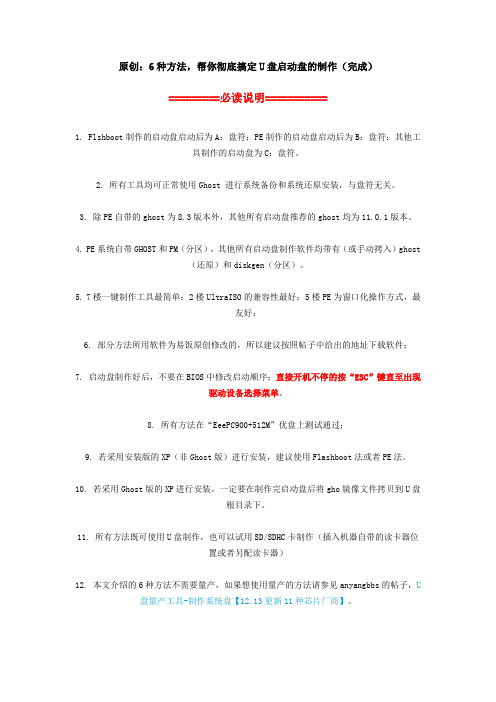
原创:6种方法,帮你彻底搞定U盘启动盘的制作(完成)=========必读说明===========1. Flshboot制作的启动盘启动后为A:盘符;PE制作的启动盘启动后为B:盘符;其他工具制作的启动盘为C:盘符。
2. 所有工具均可正常使用Ghost 进行系统备份和系统还原安装,与盘符无关。
3. 除PE自带的ghost为8.3版本外,其他所有启动盘推荐的ghost均为11.0.1版本。
4. PE系统自带GHOST和PM(分区),其他所有启动盘制作软件均带有(或手动拷入)ghost(还原)和diskgen(分区)。
5. 7楼一键制作工具最简单:2楼UltraISO的兼容性最好;5楼PE为窗口化操作方式,最友好;6. 部分方法所用软件为易饭原创修改的,所以建议按照帖子中给出的地址下载软件;7. 启动盘制作好后,不要在BIOS中修改启动顺序;直接开机不停的按“ESC”键直至出现驱动设备选择菜单。
8. 所有方法在“EeePC900+512M”优盘上测试通过;9. 若采用安装版的XP(非Ghost版)进行安装,建议使用Flashboot法或者PE法。
10. 若采用Ghost版的XP进行安装,一定要在制作完启动盘后将gho镜像文件拷贝到U盘根目录下。
11. 所有方法既可使用U盘制作,也可以试用SD/SDHC卡制作(插入机器自带的读卡器位置或者另配读卡器)12. 本文介绍的6种方法不需要量产,如果想使用量产的方法请参见anyangbbs的帖子,U盘量产工具-制作系统盘【12.13更新11种芯片厂商】。
=========目录=========2楼:UltraISO制作启动盘(兼容大容量U盘)3楼:Usboot 1.7 易饭定制版制作U盘启动盘4楼:HP USB Disk storage Format tool5楼:PE+UltraISO(更适合安装版的XP)6楼:Flashboot(唯一的启动盘符为A:的软件)7楼:易饭启动盘一键制作工具Eeeboot(简单,快捷,一个盘符搞定制作)UltraISO制作U盘启动盘(含Dskgen和Ghost)1. 下载:/内的UltraISO文件夹内的所有文件(UltraISO,Ghost,Dskgen,win98j)。
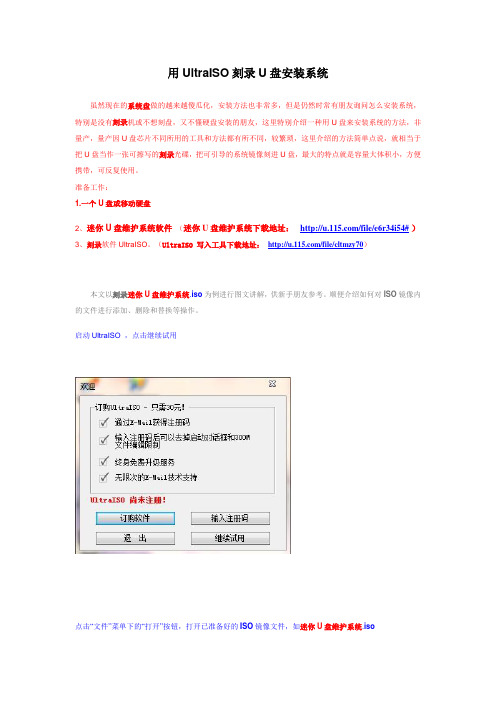
用UltraISO刻录U盘安装系统虽然现在的系统盘做的越来越傻瓜化,安装方法也非常多,但是仍然时常有朋友询问怎么安装系统,特别是没有刻录机或不想刻盘,又不懂硬盘安装的朋友,这里特别介绍一种用U盘来安装系统的方法,非量产,量产因U盘芯片不同所用的工具和方法都有所不同,较繁琐,这里介绍的方法简单点说,就相当于把U盘当作一张可擦写的刻录光碟,把可引导的系统镜像刻进U盘,最大的特点就是容量大体积小,方便携带,可反复使用。
准备工作:1.一个U盘或移动硬盘2、迷你U盘维护系统软件(迷你U盘维护系统下载地址:/file/e6r34i54#)3、刻录软件UltraISO。
(UltraISO 写入工具下载地址:/file/cltmzy70)本文以刻录迷你U盘维护系统.iso为例进行图文讲解,供新手朋友参考。
顺便介绍如何对ISO镜像内的文件进行添加、删除和替换等操作。
启动UltraISO ,点击继续试用点击“文件”菜单下的“打开”按钮,打开已准备好的ISO镜像文件,如迷你U盘维护系统.iso由于维护盘不含GHO系统文件,所以刻录完成后需添加,如何添加请看维护盘中的使用说明,里面可放WIN7.GHO、WIN2003.GHO、XPSP3.GHO三个系统文件。
(笔者建议使用8G优盘,因为可以把三大镜像都添加到里面)接下来就是刻录U盘的过程了。
点击菜单栏里的“启动”菜单下的“写入硬盘映像”命令,打开“写入硬盘映像”对话框。
如图示,“硬盘驱动器”里就是选择你要刻录的U盘。
写入方式默认是USB-HDD+,还有USB-HDD、USB-ZIP、USB-ZIP+,共四种供选择,这主要取决于你的主板支持的启动类型,可以在刻录前进CMOS 看一下,注意有的主板需要插入U盘才会显示支持的类型。
为保证成功,随便把刻录验证勾上。
U盘可以在刻录前格式化,也可以通过底下的“格式化”按钮进行,当然直接点“写入”也可以,会自动格式化。
点击“写入”后会弹出警告,点击“是”开始刻录,速度很快刻录成功后会验证刻录成功后会弹出提示至此,就成功把可引导的ISO镜像刻进U盘了,在CMOS里设置U盘为第一启动项,类型与刻录时选择的一致,即:USB-HDD或USB-ZIP,这样就可以通过U盘启动来安装各种系统了。
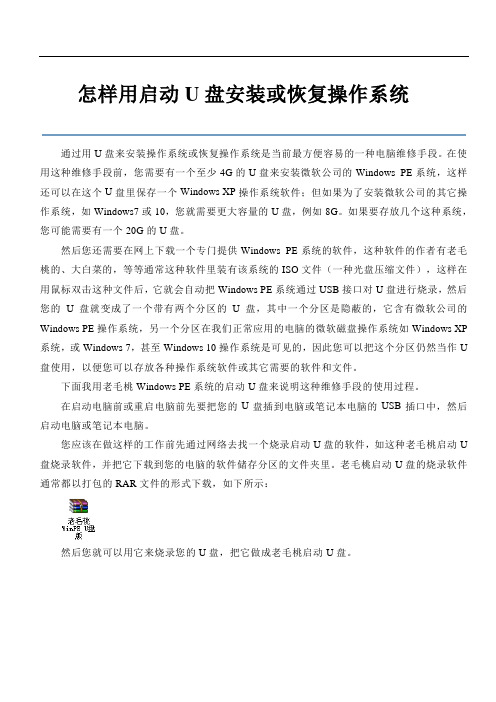
怎样用启动U盘安装或恢复操作系统通过用U盘来安装操作系统或恢复操作系统是当前最方便容易的一种电脑维修手段。
在使用这种维修手段前,您需要有一个至少4G的U盘来安装微软公司的Windows PE系统,这样还可以在这个U盘里保存一个Windows XP操作系统软件;但如果为了安装微软公司的其它操作系统,如Windows7或10,您就需要更大容量的U盘,例如8G。
如果要存放几个这种系统,您可能需要有一个20G的U盘。
然后您还需要在网上下载一个专门提供Windows PE系统的软件,这种软件的作者有老毛桃的、大白菜的,等等通常这种软件里装有该系统的ISO文件(一种光盘压缩文件),这样在用鼠标双击这种文件后,它就会自动把Windows PE系统通过USB接口对U盘进行烧录,然后您的U盘就变成了一个带有两个分区的U盘,其中一个分区是隐蔽的,它含有微软公司的Windows PE操作系统,另一个分区在我们正常应用的电脑的微软磁盘操作系统如Windows XP 系统,或Windows 7,甚至Windows 10操作系统是可见的,因此您可以把这个分区仍然当作U 盘使用,以便您可以存放各种操作系统软件或其它需要的软件和文件。
下面我用老毛桃Windows PE系统的启动U盘来说明这种维修手段的使用过程。
在启动电脑前或重启电脑前先要把您的U盘插到电脑或笔记本电脑的USB插口中,然后启动电脑或笔记本电脑。
您应该在做这样的工作前先通过网络去找一个烧录启动U盘的软件,如这种老毛桃启动U 盘烧录软件,并把它下载到您的电脑的软件储存分区的文件夹里。
老毛桃启动U盘的烧录软件通常都以打包的RAR文件的形式下载,如下所示:然后您就可以用它来烧录您的U盘,把它做成老毛桃启动U盘。
一怎样烧录U盘从您存放老毛桃启动U盘烧录软件的文件夹中用鼠标双击上面这个软件的图标,以打开这个压缩文件包,就会出现如下RAR界面:就在这个界面中双击“老毛桃WinPe U…”,这样它就会立即开始把这个烧录软件解压,并然后打开这个烧录软件如下:注意:现在我们即将要对您的U盘进行烧录了。
万能pe U盘装系统详细综合教程软件名称:万能PE u盘启动盘制作工具V3.5(Win7加强版)软件大小:292000应用平台:WinXP,Win2003,Win7,Win8软件语言:简体中文软件介绍:1、真正的一键快速制作超级万能U盘启动盘,一切操作只需点一下鼠标,操作过程一键即可完成。
2、PE启动系统工具集成了万能pe精心精简和优化的PE程序软件,完美兼容目前众多不同硬件设备,如:一键装机,硬盘数据恢复,密码破解,等等实用程序。
3、自定义启动系统工具ISO加载,用户只需在万能PE官网或在其他网上找到的各种不同的PE或其他启动系统工具,只需在制作启动盘时添加一下即可自动集成到U盘启动盘中。
4、U盘启动文件存放在U盘隐藏分区,防止病毒入侵感染,而且U盘会减少一部分的容量,是用来存放PE系统的,无任何干扰影响!万能pe U盘启动盘制作工具V3.5(Win7 加强版)更新说明:1、更换打包工具重新打包,解决win7下安装速度慢的问题。
2、软件启动时重新注册组件,解决某些精简版office弹出安装对话框的问题。
3、U盘识别信息更加详细,除了盘符增加U盘型号,U盘类型,U盘大小等。
减小误操作的可能。
4、模拟启动,增加磁盘识别,能够正确识别是从哪个U盘启动。
修正以前要是有多个硬盘或多个U盘模拟启动不准确不成功的问题。
5、修改一键制作PE启动盘安装函数,解决以前一键制作PE启动盘占用内存大的问题。
6、一键ghost增加启动界面,同时增加启动时自动搜索硬盘内gho文件,减少等待时间。
7、一健ghost修改启动时识别函数,修正某些机器一键ghost启动起来还原磁盘里为空的情况。
8、一键ghost增加中文识别,有中文路径将会弹出提示。
9、增加第三方深山一键ghost软件,可以进U盘直接安装IOS系统文件。
万能pe U盘装系统综合图文教程新手必看:系统文件一般有二种格式:ISO格式和GHO格式。
ISO格式又分为原版系统GHOST封装系统二种。
本文档包含的内容:1,优盘启动模式介绍2,DOS启动盘制作3,用FlashBoot制作启动盘4,用UltraISO 制作启动盘5,用“老毛桃WinPE”制作WINPE启动盘6,晨枫U 盘维护工具7,制作USB-CDROM 启动盘8,设置主板的BIOS引导区设置为U盘启动9,U盘装系统实战U 盘启动本文档内容包括:U 盘启动模式介绍,如何制作U 盘启动盘、制作U 盘WinPE,从U盘安装操作系统。
一、各种U 盘启动模式简介1、USB-HDD。
硬盘仿真模式,DOS启动后显示C:盘,HP U盘格式化工具制作的U 盘即采用此启动模式。
此模式兼容性很高,但对于一些只支持USB-ZIP 模式的电脑则无法启动。
2、USB-ZIP。
大容量软盘仿真模式,DOS 启动后显示A 盘,FlashBoot 制作的USB-ZIP 启动U 盘即采用此模式。
此模式在一些比较老的电脑上是唯一可选的模式,但对大部分新电脑来说兼容性不好,特别是大容量U 盘。
3、USB-HDD+。
增强的USB-HDD 模式,DOS启动后显示C:盘,兼容性极高。
其缺点在于对仅支持USB-ZIP 的电脑无法启动。
4、USB-ZIP+。
增强的USB-ZIP 模式,支持USB-HDD/USB-ZIP 双模式启动(根据电脑的不同,有些BIOS 在DOS 启动后可能显示C:盘,有些BIOS 在DOS 启动后可能显示A:盘,从而达到很高的兼容性。
其缺点在于有些支持USB-HDD 的电脑会将此模式的U 盘认为是USB-ZIP 来启动,从而导致4GB 以上大容量U 盘的兼容性有所降低。
5、USB-CDROM。
光盘仿真模式,DOS 启动后可以不占盘符,兼容性一般。
其优点在于可以像光盘一样进行XP/2003 安装。
制作时一般需要具体U 盘型号/批号所对应的量产工具来制作,对于U3 盘网上有通用的量产工具。
二、制作U 盘启动盘让电脑从U 盘启动,或者说制作U 盘启动盘功很多,如:DOS 进行系统维护、去除系统登录密码、从U 盘安装操作系统等。
用微PE制作启动U盘及安装win7系统
一、把U盘制作成启动盘(U盘不小于4G)
1、百度“微PE”。
找到并点击“微PE工具箱——最好用的WinPE装机维护系统”
2、点击下载
3、进入下载页面,任选其一。
在这里,我们选用64位的作为例子讲解
4、将此文件保存到自己的网盘
5、进入百度云网盘,勾选文件,下载保存到电脑即可。
6、双击“WePE_64_V1.0.exe”,弹出对话框,点击安装PE至U盘。
7、立即安装进U盘。
8、开始制作。
9、完成即可。
此微PE为纯净版,制作完成后,U盘里是空的(无任何广告)。
二、下载win7系统文件
1、百度“专注于win7”,找到并点击(认准此图标)
2、选择您所需要的版本(此处以办公版作为例子)
3、选择您所需要的系统文件
4、点击下载(这里用第二个“网盘下载”举例)
5、进入腾讯微云勾选文件并下载到电脑里
6、把下载好win7系统文件放进制作好的U盘里即可。
选择完成后,按键盘上面的F10保存。
然后按ESC键,退出,重新启动电脑即可。
快捷键启动.现在的较新电脑一般都有快捷键,一般为ESC, F8 ,F12键,(特殊的电脑除外)这时会出现一个启动选单,可以看到2个USB , 1个HDD ,1个CD/DVD。
有的电脑USB 会认到为USB CDROM。
这时用光标键↑↓选择启动项. 回车Enter 键执行.第一个USB 即为USB CDROM启动如有做成双启动,第二个则为USB HDD启动3.以上设置完成后,会重新启动电脑,会读取做好的USB CDROM安装维护光盘,出现以下启动界面。
按数字键“0”安装Windows xp到C盘,按“ENTER”键开始安装。
按数字键“1”安装Windows 7到C盘,按“ENTER”键开始安装。
按数字键“2”一键自动备份还原系统,自动搜索存在硬盘和U盘上面的GHO系统镜像文件进行安装,,按“ENTER”键开始进入子菜单。
选择,全自动搜索GHO镜像,可以看到会搜索到存在U盘和硬盘里面WIN7+XP的GHO镜像(GHO可以自己随便自己命名,自己能够分辨就行了)GHO文件可以自己安装系统后一键备份或者从下载好的ISO文件中提取出来.1.如果需要安装XP系统,选择XP,如果需要安装WIN7系统,选择WIN7即可。
2.点确定即可开始安装。
.如果需要装其他系统,将GHO放在U盘分区(可移动磁盘)或者硬盘里面都可以的。
按数字键“4”进入WINPE维护系统,按“ENTER”键开始安装按数字键“5”运行RST内存检测工具,按“ENTER”键开始安装。
按数字键“6”运行一键分四区,按“ENTER”键开始。
其它操作同上,这里就不一一叙述了。
特别注意:安装系统过程中千万不可断电,拔掉U盘。
一定记得安全拔除U盘。
不然很可能造成U盘损坏。
如果无需任何操作按ESC键从硬盘启动,按R键重新启动电脑。
:【献给U盘无法量产和正在使用读卡器的朋友】用UltraISO把U盘和读卡器做成启动USB【USB-HDD单驱单启动 .. 】有一般都支持
一:制作USB-HDD(zip也可以)启动盘
按照我的步骤一步一步来,保证你成功。
首先你要下载一个PE或者系统启动光盘镜像ISO文件,然后把U盘里的东西做好备份,因为会格掉U盘里面的东西(用之前要备份U盘里的文件),然后就开始了
1 打开软件UltraISO软件,载入镜像,依次点击/启动光盘菜单/写入硬盘镜像
2 硬盘驱动器后面找到你要写的U盘盘符,写入方式USB-HDD+(对应的zip),点击便捷启动,写入新的硬盘主导记录,USB-HDD+(对应的zip)
3 主导记录写入以后确定,然后点击写入,会有提示,要丢失数据,所以先把你的U盘里数据拷出来,确定U盘里没有有用的数据后确定,就开始写了
4 开始写入了
5 写入成功,截图
制作完毕了,这时你可以把你需要的一些软件和你的私人数据放入U盘中的其他空间中去,新建一个文件夹
一般的PE光盘里面已经集成了很多外置工具,我选的这两个就比较丰富,大家也可以试试其他的
如果你还不能成功启动,请看下面的BIOS设置。
:【献给U盘无法量产和正在使用读卡器的朋友】用UltraISO把U盘和读卡器做成启动USB【USB-HDD单驱单启动 ..
二:BIOS设置【想用U盘启动必须设置BIOS】
启动U盘做好了,要进入BIOS设置,先插入U盘,然后再开机后按住DEL【有让按其他的,你照着按就可以了】
1 advanced BIOS features 进入此选项调整adwar的BIOS是这一项phoenix的是BOOT菜单,设置大同小异,调整启动顺序的,phoenix的注意看右面的提示,我用的不多,应该是按+号调整。
以下以adw ar的为例。
2 进入advanced BIOS features 设置Hard Disk为第一启动,其他的设置为Disable即可
3 可以看到,启动项里并没有USB-HDD这一项,也就无法选所以选择Hard Disk作First boot Device 即可。
4 进入Hard Disk Boot Priority 这里选择硬盘启动的顺序,如果你挂的是多硬盘的话,这里选择主从盘,排在第一的是主盘,系统会从这块硬盘的C盘启动
5 进入Hard Disk Boot Priority以后就能看到你的USB-HDD了,按+号把它调到第一个,把你的硬盘主盘调到第二个,这样你用完以后拔下U盘它就会自动从你的主盘启动,不用你再进入BIOS里改设置了【虽然改一下也不麻烦,但是能省咱为啥不省呢。
】
6 保存退出
[ 此帖被deadend1984在2009-08-26 23:28重新编辑]。